
Microsoft Teams và Zalo là hai nền tảng giao tiếp hàng đầu đem lại những giải pháp đa dạng cho người dùng. Microsoft Teams với tích hợp mạnh mẽ và khả năng làm việc từ xa hỗ trợ doanh nghiệp trong việc tạo ra sự kết nối và hiệu suất làm việc cao. Trong khi đó, với tính tiện lợi và tích hợp mạng xã hội, Zalo là một phần quan trọng trong cuộc sống kỹ thuật số.
Microsoft Teams và Zalo đều là những công cụ phổ biến trong việc hỗ trợ tương tác và làm việc nhóm. Microsoft Teams nổi bật với khả năng tạo môi trường làm việc chuyên nghiệp, phù hợp cho các doanh nghiệp tìm kiếm hiệu quả và linh hoạt. Trong khi đó, Zalo được ưa chuộng nhờ khả năng kết nối nhanh chóng và giao diện thân thiện. Mỗi nền tảng đều có thế mạnh riêng, nhưng đâu là lựa chọn tối ưu nhất cho cộng tác trong doanh nghiệp? Hãy cùng khám phá trong bài viết dưới đây.
>>> Xem thêm: 10 cách sửa lỗi Microsoft Teams phổ biến nhất mà bạn cần biết
Trước khi so sánh Microsoft Teams và Zalo, hãy cùng tìm hiểu đôi nét về ứng dụng quen thuộc này. Là một ứng dụng được sử dụng rộng rãi tại Việt Nam, Zalo cho phép người dùng chat, video call, chia sẻ hình ảnh, file và kết nối mạng xã hội. Để đăng ký tài khoản Zalo, người dùng có thể sử dụng nickname chat hoặc số điện thoại di động, dễ dàng tìm kiếm và tương tác.
Hiện nay, Zalo đã thu phí một số người dùng để phân biệt giữa cá nhân và các tổ chức hoạt động thương mại trên Zalo. Phí thu của Zalo được chia thành hai phiên bản, bao gồm phiên bản Advance/Nâng cao có giá 59K/tháng và phiên bản Premium/Cao cấp có giá 399K/tháng.

Từ khi dịch Covid-19 bùng phát, Microsoft Teams đã trở nên quen thuộc hơn với người dùng Việt Nam. Các tổ chức trong lĩnh vực giáo dục, doanh nghiệp và cả chính phủ đang chuyển đổi và sử dụng nó nhiều hơn.
Microsoft Teams và Zalo đều là những miễn phí gồm các tính năng chat, video call, chia sẻ và lưu trữ dữ liệu. Tuy nhiên, điểm mạnh của Microsoft Teams nằm ở khả năng tổ chức các cuộc họp trực tuyến 1:1 cho đến cuộc họp 100 người tham gia.
Doanh nghiệp có thể mua gói Microsoft 365 hoặc Teams Essentials (được tạo ra đặc biệt cho doanh nghiệp nhỏ) để chủ trì và tham gia họp mọi lúc mọi nơi, tăng cường khả năng cộng tác, đồng thời duy trì tính bảo mật trong doanh nghiệp.

FPT Smart Cloud tự hào là đối tác số 1 của Microsoft tại Việt Nam. Khi chọn mua dịch vụ tại FPT Smart Cloud, doanh nghiệp sẽ được hỗ trợ thanh toán 24/7 với các tùy chọn hàng tháng hoặc hàng năm thông qua đa dạng các phương thức thanh toán như qua ứng dụng Mobile Banking, thẻ quốc tế Visa/Master/JCB/UnionPay, thẻ ATM hoặc tài khoản nội địa.
Đặc biệt, đội ngũ chuyên gia kỹ thuật giàu kinh nghiệm tại FPT Smart Cloud luôn sẵn sàng tư vấn, hỗ trợ người dùng triển khai hiệu quả các dịch vụ thông qua hệ thống trực tuyến, điện thoại hoặc email.
>>> Xem thêm: Tổng hợp các lệnh trong Microsoft Teams và các phím tắt
|
Microsoft Teams |
Zalo |
|
Giao diện đơn giản và dễ sử dụng. |
Giao diện thân thiện, đơn giản và dễ sử dụng. |
|
Tích hợp tốt với các ứng dụng khác của Microsoft. |
Cung cấp nhiều tính năng hữu ích cho người dùng (chat, gọi video, chia sẻ hình ảnh, video…). |
|
Có thể họp trực tuyến và trò chuyện mọi lúc mọi nơi. |
Dễ dàng tìm kiếm và kết bạn với tài khoản khác thông qua số điện thoại. |
|
Dữ liệu được đồng bộ và lưu trữ trên nền tảng đám mây của Microsoft. |
Tải lên ảnh chất lượng cao. |
|
Cần trả thêm phí để sử dụng phiên bản Premium. |
Cần trả phí để sử dụng tài khoản Business. |
Sau khi so sánh Teams và Zalo, có thể thấy Zalo Business phù hợp để doanh nghiệp tương tác với người dùng cá nhân (khách hàng mua lẻ, khách hàng tiềm năng…). Trong khi đó, Teams sẽ hỗ trợ hiệu quả việc tương tác giữa nhân viên nội bộ và nhân viên đối tác.
Tuy Microsoft Teams và Zalo đều là những công cụ hữu ích để liên lạc và cộng tác nhưng với khả năng phân quyền mạnh mẽ, Teams giúp việc kết nối rộng mở hơn. Không chỉ người dùng Teams cá nhân, người dùng Teams doanh nghiệp cũng có khả năng tương tác đa tổ chức. Tuy vậy, việc chia sẻ dữ liệu doanh nghiệp nội bộ với người dùng bên ngoài vẫn được Microsoft quản lý.
External Access là quyền cho phép người dùng Teams doanh nghiệp tương tác với người dùng Teams thuộc các doanh nghiệp khác, bao gồm gọi thoại, họp trực tuyến. Để phân biệt, tên của người dùng thuộc tổ chức khác sẽ được gắn thêm tag “External”.
Khi có nhu cầu liên lạc và chia sẻ dữ liệu nhiều hơn hoặc cần tham gia vào các kênh (Channel) khác, người dùng cần sử dụng quyền Guest Access.
Guest Access là quyền cho phép người dùng Teams ngoài tổ chức trở thành khách mời của tổ chức. Guess Access mở rộng quyền External Access để truy cập vào các Team/Channel. Tên của người dùng từ bên ngoài tổ chức sẽ có tag “Guest” thay vì “External” để phân biệt.
Ví dụ: Công ty A và công ty B đều sử dụng Teams doanh nghiệp. Người dùng ở công ty A được mời vào Team KQKD-CTYA của công ty B để kiểm tra và đối chiếu kết quả kinh doanh. Khi đó, người dùng A chấp nhận lời mời và trở thành thành viên của công ty B và thành viên của Team KDKD-CTYA. Mọi dữ liệu vẫn thuộc quyền quản lý của công ty B, ngay cả khi người dùng A rời khỏi Teams.

Tài khoản Teams doanh nghiệp có thể kết nối với người dùng không thuộc tổ chức và người dùng Skype kể từ tháng 01/2022. Để làm được điều này, người dùng Teams doanh nghiệp chỉ cần gửi thư mời hoặc thư điện tử đến địa chỉ email của người dùng ngoài tổ chức.
Khi so sánh Microsoft Teams và Zalo, có thể thấy Teams chiếm ưu thế hơn Zalo về khả năng tổ chức cuộc họp bởi nó được tích hợp các tính năng để nâng cao trải nghiệm họp trực tuyến của người dùng.
Tùy chỉnh Meeting Options
Meeting Options cho phép người tổ chức cuộc họp có thể tùy chỉnh các tính năng trước khi bắt đầu buổi họp:
Đây là những tùy chỉnh ban đầu giúp người tổ chức có sự chuẩn bị tốt cho cuộc họp. Ngoài việc điều chỉnh trước khi họp, người tổ chức có thể truy cập Meeting Options khi đã tham gia buổi họp bằng cách nhấn vào biểu tượng ba chấm.
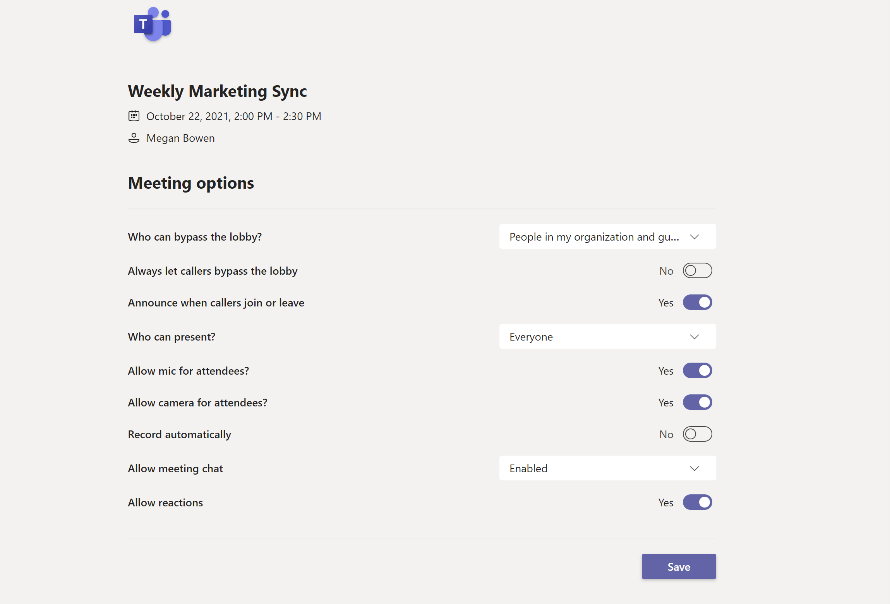
Ngăn chặn gián đoạn khi họp
Nếu vô tình âm thanh hoặc hình ảnh không mong đợi làm gián đoạn buổi thuyết trình, người tổ chức có thể nhanh chóng tắt âm thanh/hình ảnh của người dùng bằng cách click vào dấu ba chấm bên cạnh tên người dùng đó và chọn Disable Mic/Disable Camera.
Gán vai trò quản lý cho người họp
Đôi khi, người tổ chức có các nhiệm vụ khác ngoài việc theo dõi buổi họp trực tuyến. Lúc này, người tổ chức có thể lựa chọn một người tin cậy để hỗ trợ bằng lệnh Make a presenter: Click vào dấu ba chấm bên cạnh tên người dùng và chọn Make a presenter.
Xóa người họp khỏi danh sách mời
Trong trường hợp các buổi họp diễn ra lặp lại nhưng với những khách mời hoặc diễn giả khác nhau, cách đơn giản để loại bỏ họ khỏi danh sách mời là bấm vào biểu tượng dấu X bên cạnh tên người dùng đó.
Kết thúc họp
Khi muốn kết thúc buổi họp nhưng vẫn còn một số người chưa rời khỏi, người tổ chức vẫn có thể chấm dứt buổi họp bằng nút End Meeting. Điều này cũng giúp người tổ chức lấy danh sách tham dự và bản ghi sớm nhất.
Bài viết liên quan:
Sau khi so sánh Microsoft Teams và Zalo, có thể thấy rằng Teams – một công cụ nằm trong gói Microsoft 365 Business là lựa chọn tối ưu cho doanh nghiệp với khả năng tổ chức họp trực tuyến và làm việc nhóm hiệu quả. Nếu muốn tận dụng toàn bộ tiềm năng của Microsoft Teams, hãy liên hệ FPT Smart Cloud ngay hôm nay để nhận tư vấn về gói Microsoft 365 Business.
